アクアリウムシミュ「Biotope」ゲーム開始からチュートリアル完了までの手順
2019/9現在、本ゲームの開発が停止しているように思えます。購入は様子見することをお勧めします。
Facebookで開発者と連絡を取った人がおり、「開発は進んでいる。」とのコメントをもらったようですが、ここ1ヶ月Steamのコミュニティに開発者からのコメントが全くないため、あまり信用できないと思います。
10/22追記:2か月ほど放置されていましたが、ここに来て 開発ロードマップが公開されました。
→参考記事
アクアリウムのシミュレーションゲーム「Biotope」がSteamより早期アクセス(有料β版みたいなもの)で2019/7/24にリリースされました。
→Steamの該当ページはこちら
7/31までは15%OFFの1,742円で購入可能です。
→通常価格の2,050円に戻りました。(2019/8/1)
私は過去に熱帯魚を飼っていたことやアクアゾーンというPCゲームをやっていたということもあり、このようなゲームを待っていました。
ただこのゲーム、英語かドイツ語しかなく早期アクセスで開発途中のためか不親切なところがありゲームを始めるまでに少し戸惑います。
そこで、攻略というほどのものではありませんが、ゲームの初期設定からチュートリアル+αの始め方をこの記事で紹介していきたいと思います。
画像は全てクリックで拡大できます。環境にもよるかもしれませんが、ポップアップ表示にしていますので、クリックしてみてください。
目次
Biotope関連記事
Biotope関連記事は他のページも参照ください。
・基本操作編
・ステータス編
・クエスト編
・繁殖編
・水質管理編
・アイテム情報
・魚データベース
・バグ情報
・アップデート情報
動作環境(要求スペック)
「Biotope」を動かすための要求スペックです。
特徴的なのはGPUの項目で要求されるのが、いわゆるゲーム用のDirect Xではなくデザイン系で使用されるOpenGLとなっているところです。
MacやLinuxでも動かすことを想定しているのかもしれません。
【追記】Macにも対応していました。
必須スペック
| OS | Windows7 32ビット |
| CPU | 2GHz デュアルコア |
| メモリ | 2GB |
| GPU | OpneGL3.2 互換 VRAM 256MB |
| ストレージ | 950MBの空き |
推奨スペック
| OS | Windows10 64ビット |
| CPU | 3GHz クアッドコア |
| メモリ | 4GB |
| GPU | OpneGL4.1 互換 VRAM 512MB |
| ストレージ | 950MBの空き |
GPU以外のスペックは特に解説の必要はないと思います。
OpenGLについては普段GPUのスペックを見る時にあまり意識しないところだとは思いますが、例えばIntel i5-9600の内蔵GPU(Intel UHD graphics 630)がOpenGL4.5となっていますので、最近のCPU(GPU)であれば大丈夫だろうと思います。
そう考えるとノートPCでも動きそうな要求スペックですね。
初期設定
ゲーム開始画面
ゲームの開始画面がこちらになります。
こちらは特に説明の必要はないかと思いますが、ゲーム開始「Start Game」の前に画面解像度などの設定を「Settings」から行いましょう
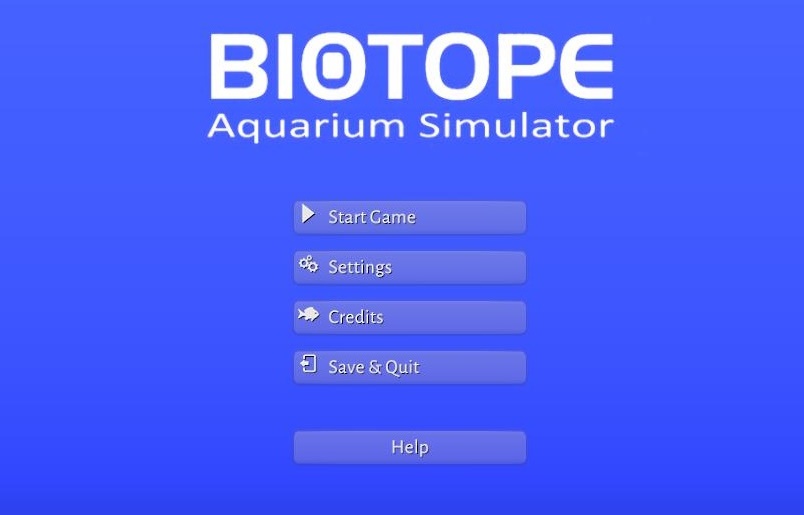
一般設定(General)
Settings画面に移動すると、まずは言語選択画面になります。
ここはドイツ語「de」と英語「en」の選択になりますので、私は英語を選択します。
「Prefer binomials」にチェックを入れると魚の名称が学名表示になります。
例えば、ネオンテトラであれば一般名「Neon Tetra」が学名「Paracheirodon Innesi」となります。
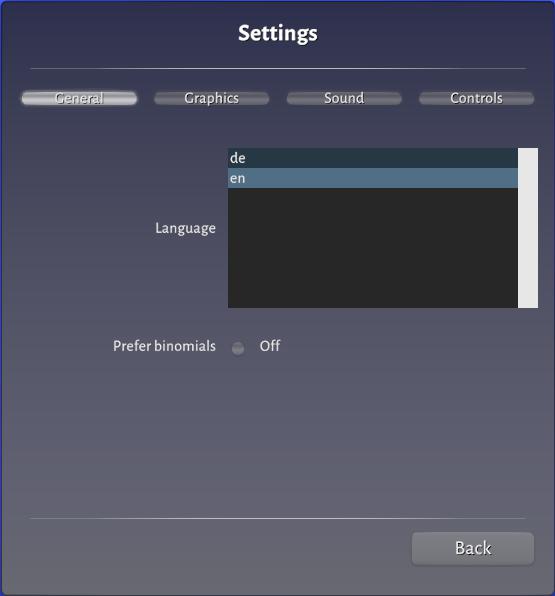
画質設定「Graphics」
主に解像度設定となりますが、ここの操作性がイマイチで解像度リスト右側のスクロールバーでは操作が出来ずマウスのホイールかPgUp,PgDnキーでスクロールすることができます。
自分の環境に合わせて選択しましょう。
「Volume shadows」と「Ground relief」についてはON/OFFしても違いが良くわかりませんが、影と地面の品質設定と思われます。
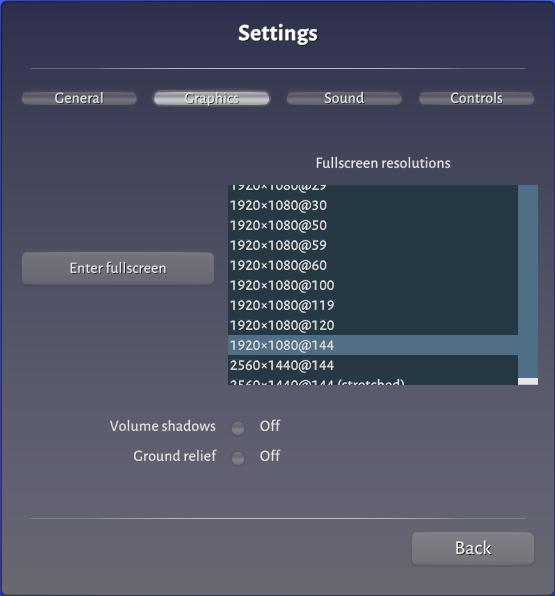
音設定「Sound」
音設定はシンプルです。UIは魚をクリックした時などの音、水槽(Tank)は水やフィルタのモータなどの環境音、MusicはそのままBGMの音量です。
画像左側が音量小、右側が音量大となります。
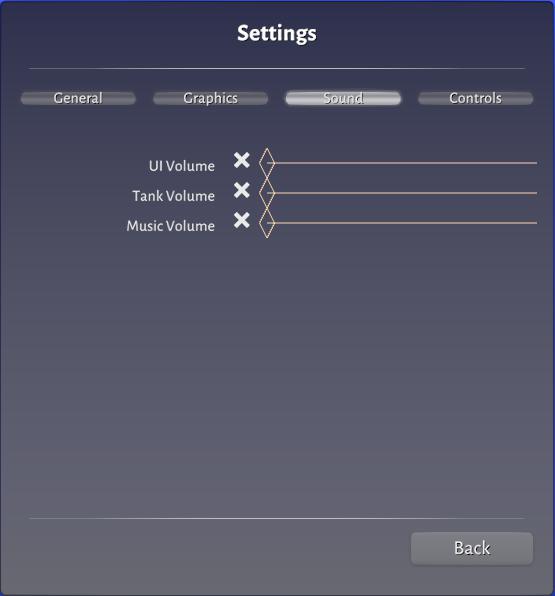
操作設定「Controls」
操作設定と言いつつ、項目は二つ。
Camera movementはマウスとドラッグした際のカメラ移動方向で、Directが純向、Invertedが逆向となります。
Physics drag(物理ドラッグ)はこのゲーム特有の機能で、例えば流木などを水槽にレイアウトするときに通常のドラッグはアイテムを設置するときにアイテムを平行移動させて設置します。
それに対してPhysics dragは設置したアイテムのポイント(クリック)した箇所を基点としてそのアイテムを動かす、という機能となっています。
で、この設定項目はそのPhysics dragを左クリックでするか右クリックでするかの設定となります。
通常は右クリック設定で良いと思います。
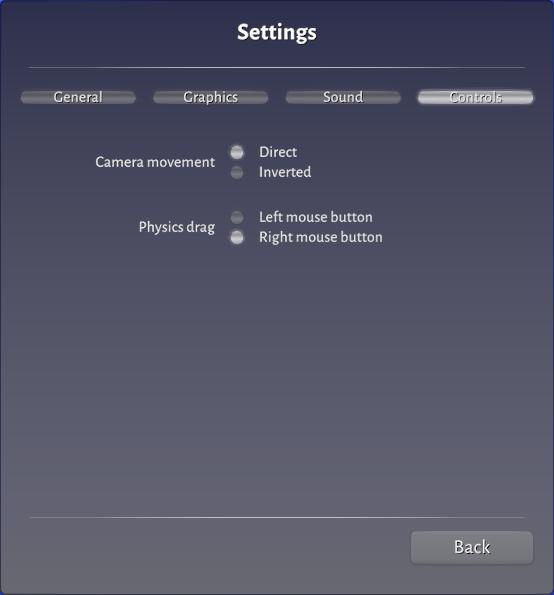
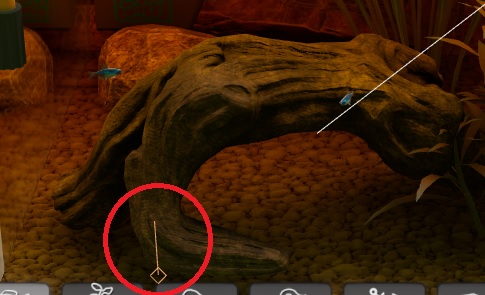
以上で設定編終了です。
では、実際にプレイを開始しましょう。
ゲーム開始
プレイヤーネーム入力
設定が完了したら、実際にプレイを開始してみましょう。
ゲーム開始画面から「Start Game」を選択するとプレイヤーネーム選択画面が現れます。
名前を入力してContinueをクリックします。
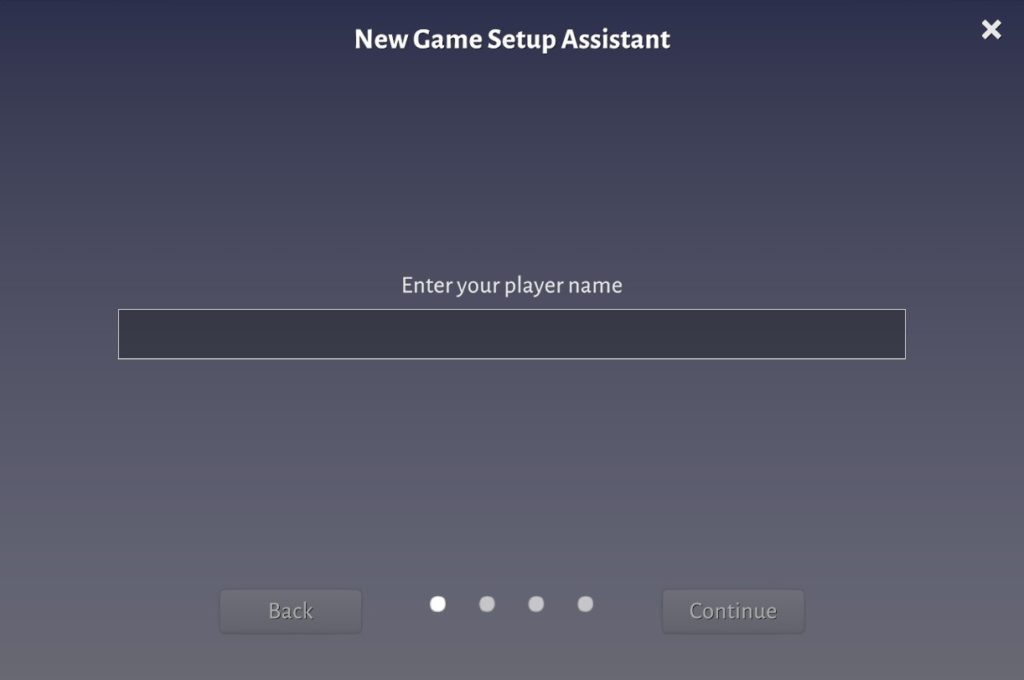
水槽選択
次に水槽を選びます。空水槽やアマゾン水槽などありますが、初めての場合はチュートリアル水槽(Tutorial Tank)を選ぶのが無難かと思われます。
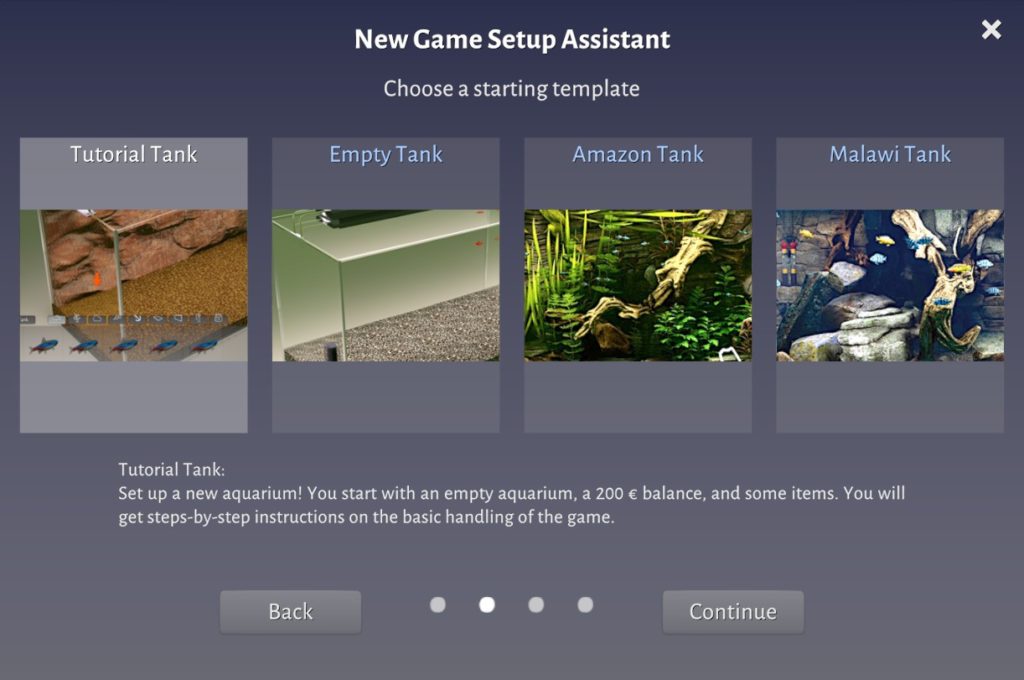
今回はチュートリアル水槽を選択し、そのままチュートリアルを開始します。
水質選択
水質を選択します。
チュートリアル水槽では軟水しか選択できません。
チュートリアル完了後、すぐに他の水槽(セーブデータ)も立ち上げられるため水質を変更したい場合は新規に立ち上げましょう。
水質は左が軟水で右に行くほど硬水になっていきます。
Hardは文字通り水だけでなく難易度もHardなようです。2019/8/5のアップデートで追加された機能ですが、どの水質を選んでも水替え時の水質は全て同じになっています。(バグ?)→あくまで水質表示のみ同じで、実際に水替えする際のGH上昇値は異なりました。
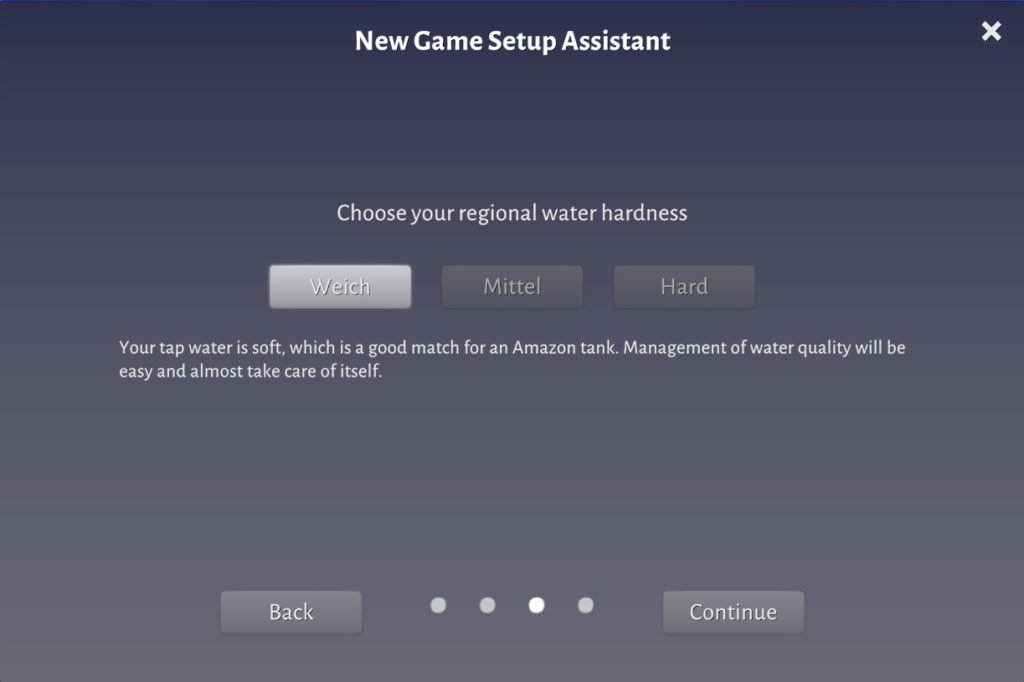
確認画面
最後に確認画面がでます。
このままFinishボタンを押してチュートリアルを開始しましょう。
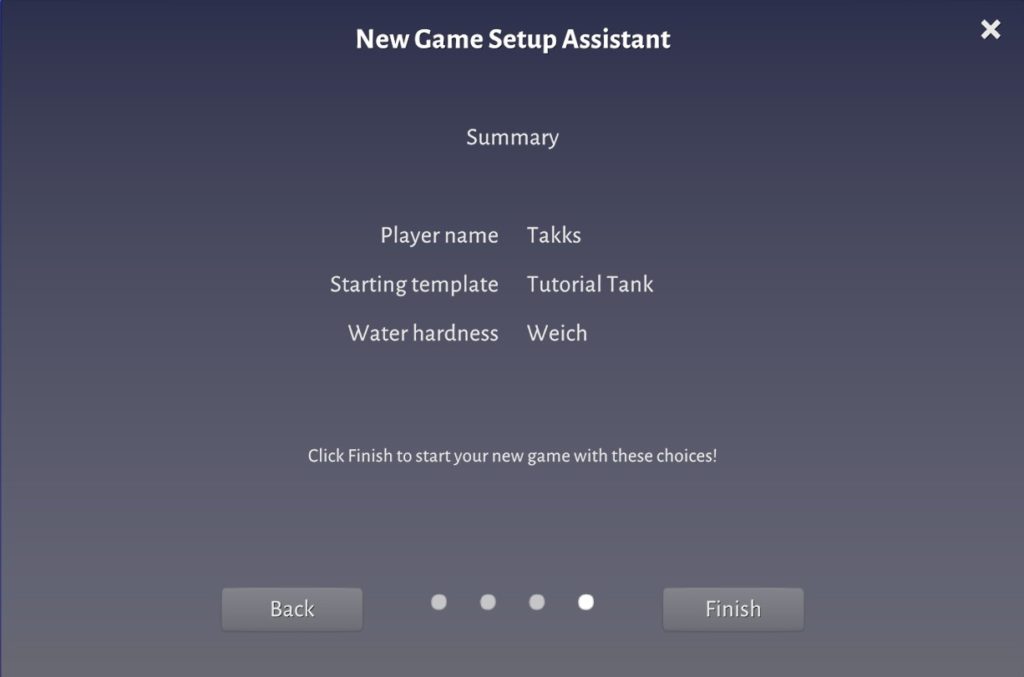
チュートリアル
チュートリアルは基本的に指示通り進めて行けば完了できますが、所々分かりにくい箇所がで出来ますので、そこは補足していきます。
フィルターの設置
チュートリアルが開始されると、いきなりですがまずはフィルター(水清浄化装置)の設置ステップに入ります。
左下赤枠部分を選択すると水槽レイアウト画面に移動します。
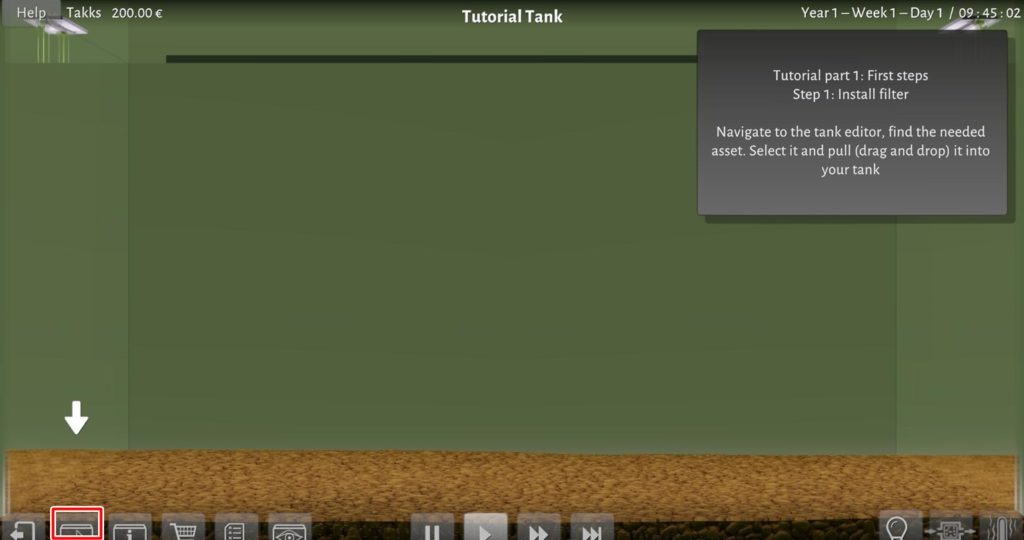
赤枠部分を選択してフィルタを選定します。(チュートリアルでは一つしか選べませんが。)
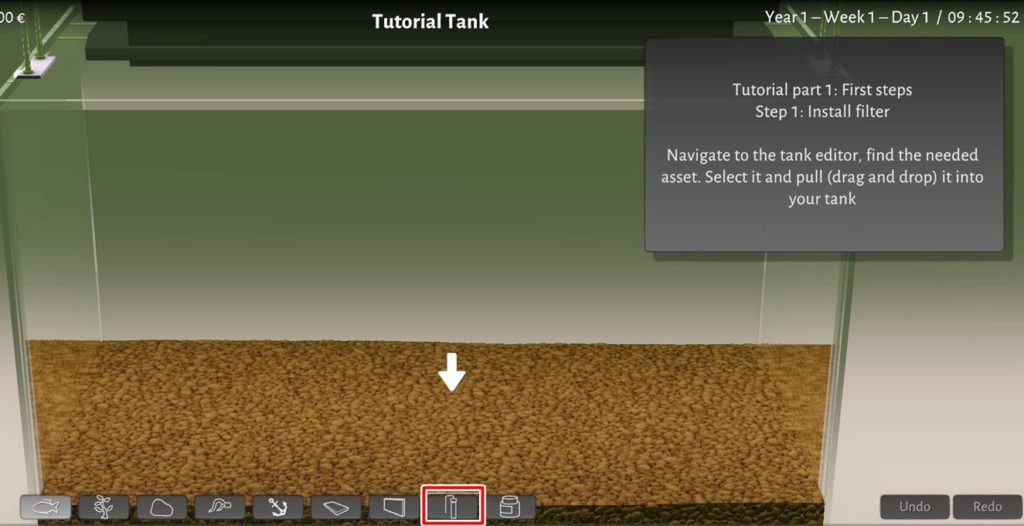
表示されているフィルタをドラッグ&ドロップで水槽の内側に設置します。
見た目を考えて奥側がお勧め。
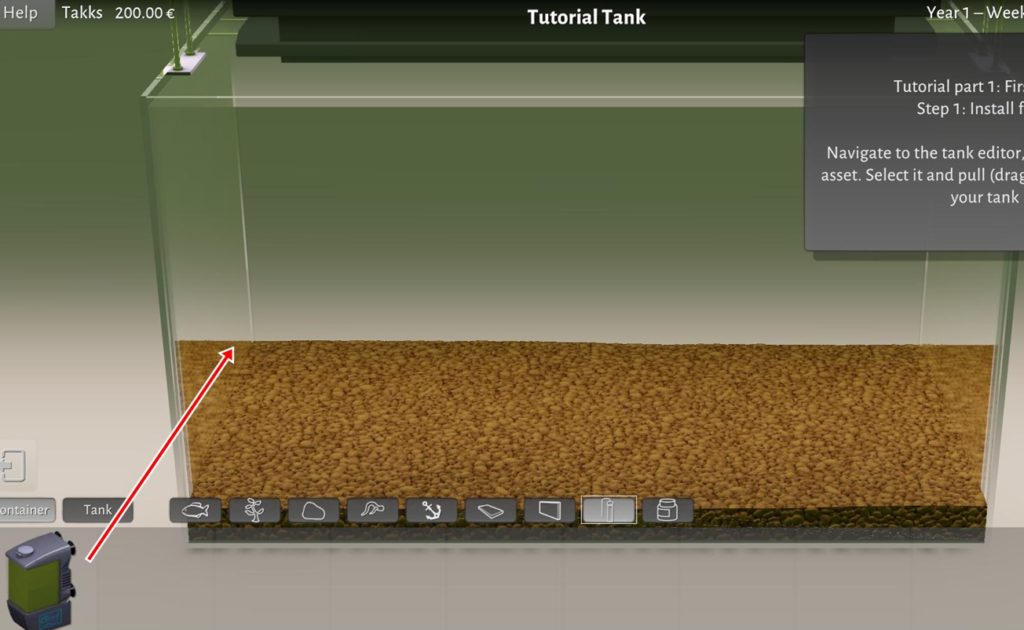
フィルタの稼働
フィルタの設置が完了したら、次にフィルタの電源を入れます。
赤枠部分からレイアウト画面を退出します。
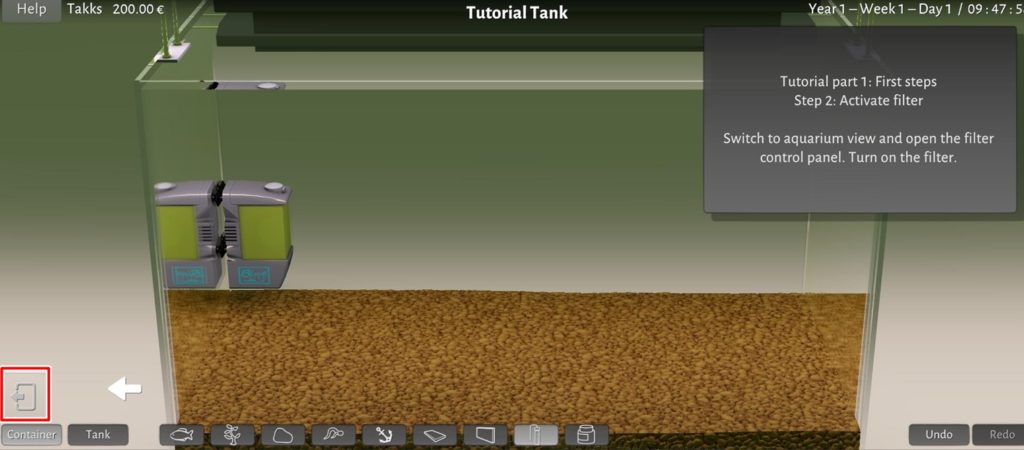
右下のフィルタ設定画面へ移動します。
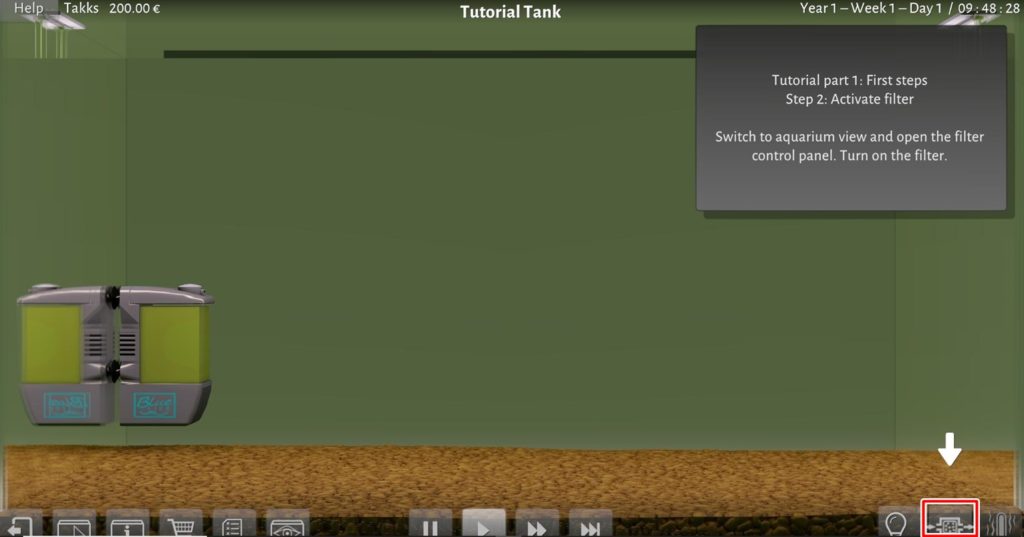
フィルタ設定画面に入ると流量や向きなどが設定できますが、まずは電源をONにするのみにしておきましょう。
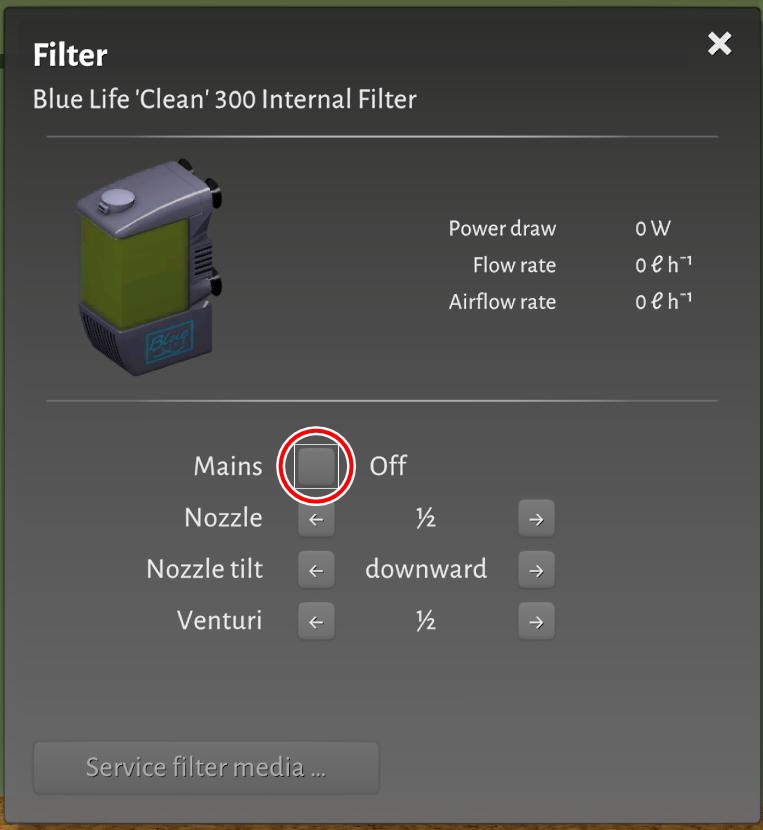
壁紙(背景)の設置
次に水槽の背面に貼る壁紙(背景)を設置していきます。
フィルタと同様、レイアウト画面へ移動。
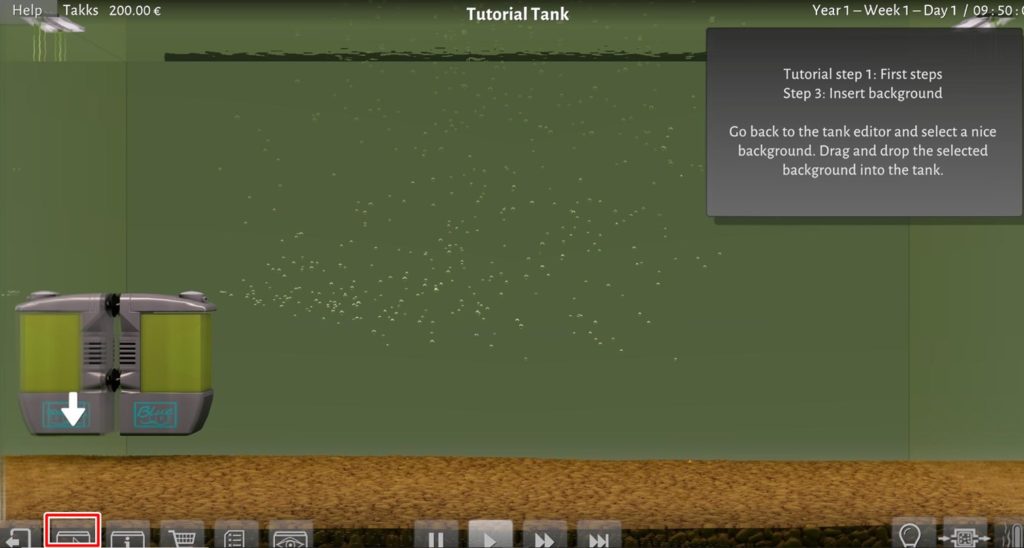
こちらも壁紙は一枚しかないため、それをドラッグ&ドロップして適用します。
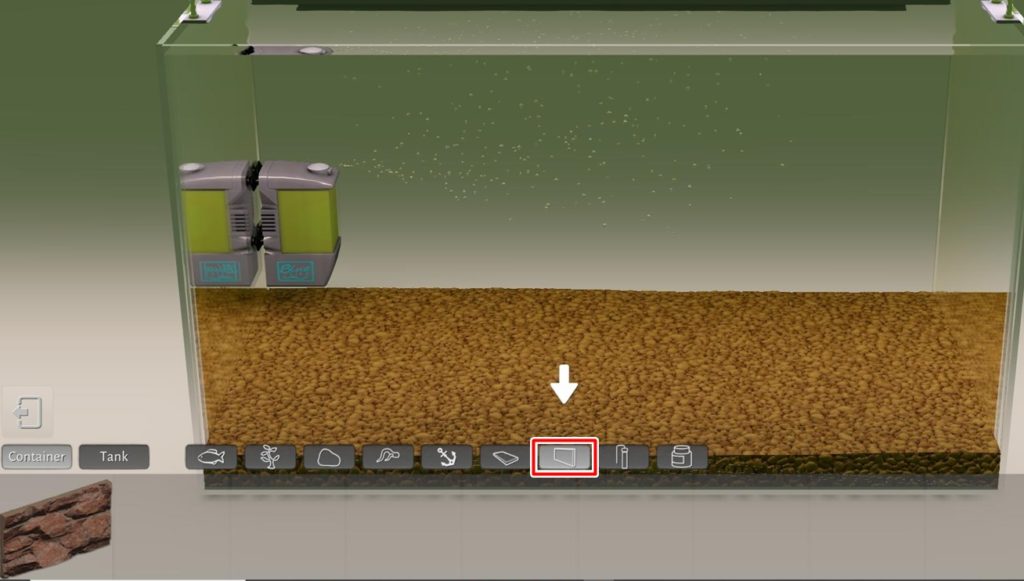
レイアウト用の石の購入
壁紙が貼り終わったら、お買い物チュートリアルに突入です。
まずはレイアウト画面から抜けましょう。
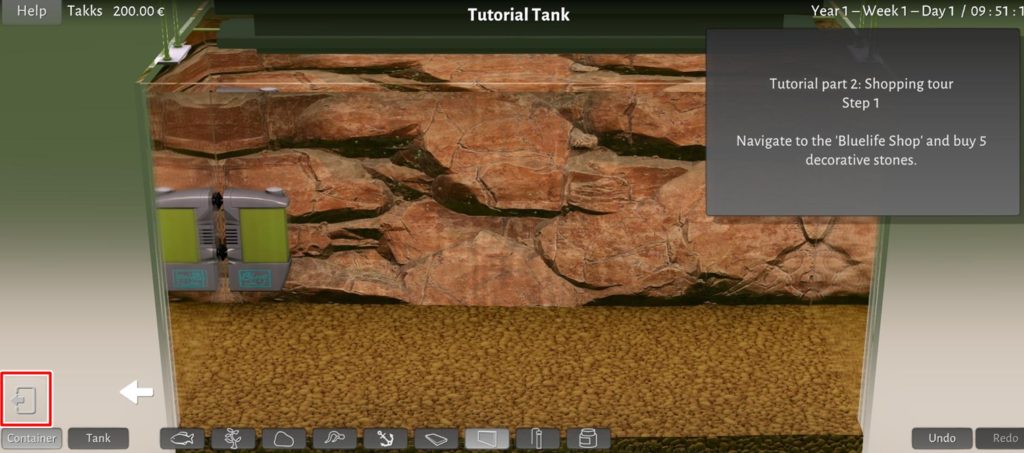
最初に購入するものは水槽内に設置する石となりますが、重要なのは'石を五個'買うこと。説明文がすぐに消えてしまうということもありここが少し分かりづらくなっています。
ショップメニューは↓画像赤枠部分のカートアイコンから入れます。
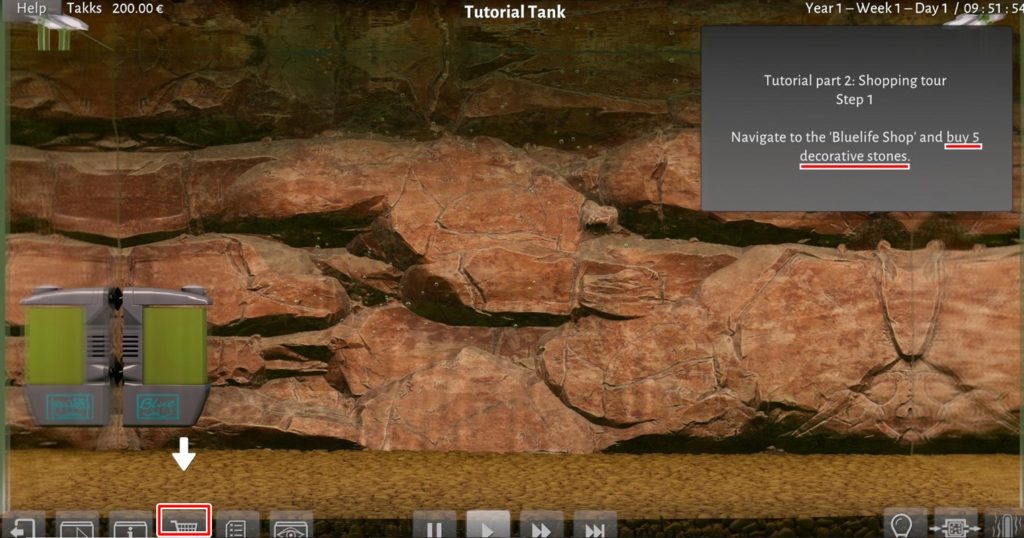
ショップメニューに以下の画像が表示されますが、まずは指示通り貝殻マークを選択します。
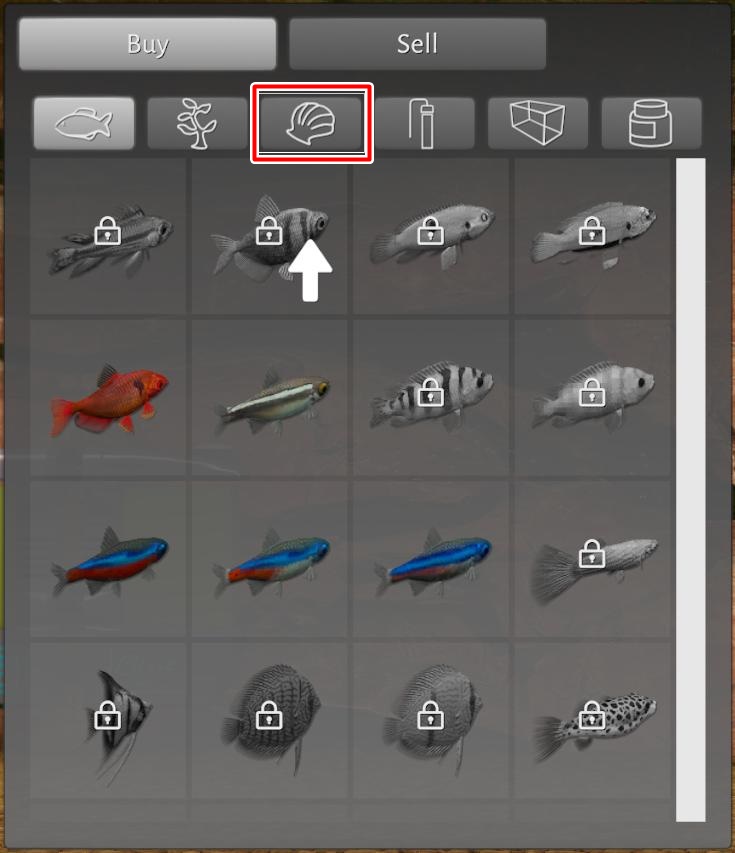
貝殻マークを押すと水槽内に設置する石が選べますので、この中から適当に5個購入しましょう。ちなみに、右側のスクロールバーで上の方に行けますので覚えておいてください。
購入方法は「石を選択」→「個数選択」→「Buyで購入」という流れになります。
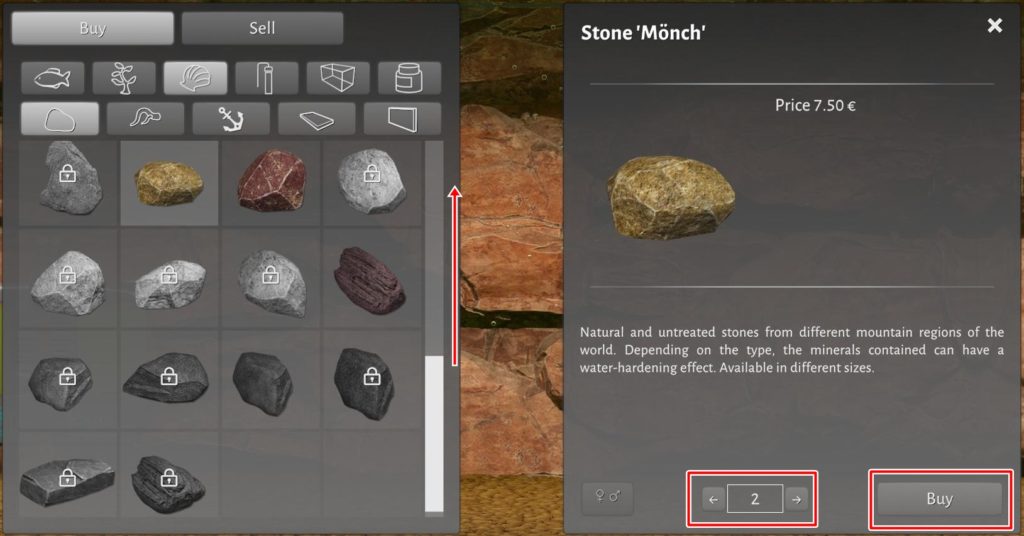
チュートリアルには出てきませんが、この時点で石以外にも購入可能となっています。
流木はPH調整に必須となりますので、この時点でいくつか購入しておくのもありかと思います。
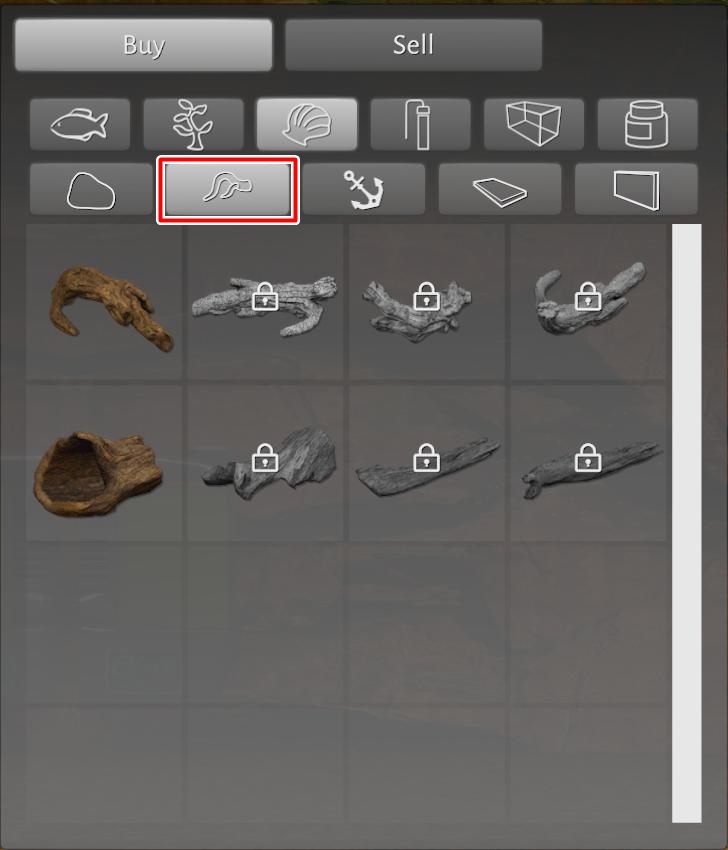
水草の購入
続いて水草の購入になりますが、基本的には石を購入したときと同様です。
'水草を5本'購入しましょう。
なお、右上に表示されているカボンバは適用環境が初期購入熱帯魚と合わないためお勧めしません。
下の二種類から5本購入しましょう。
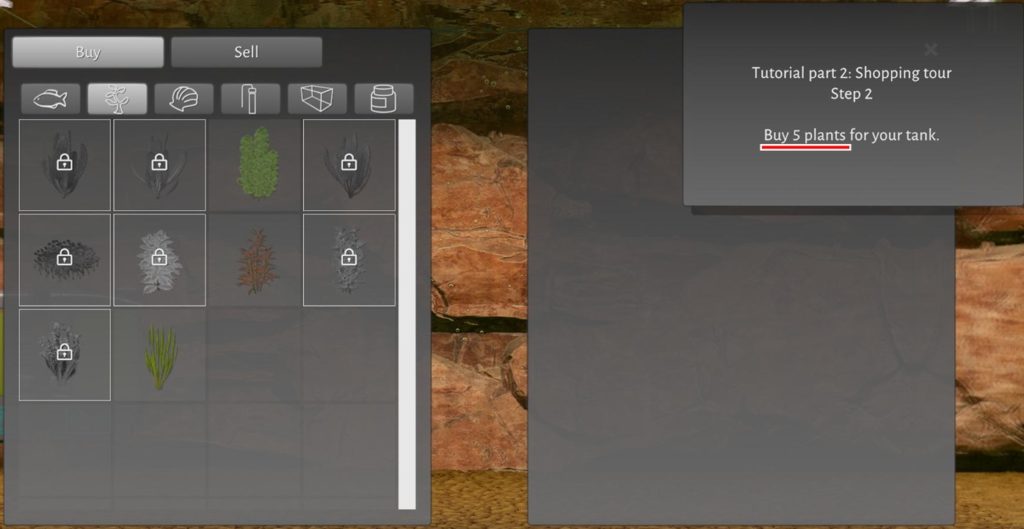
購入方法も石と同様です。
ただ、水草では説明文「Description」以外にも適用環境「Stress」や光合成や適性CO2情報「Photosynthesis」を確認することが出来ます。
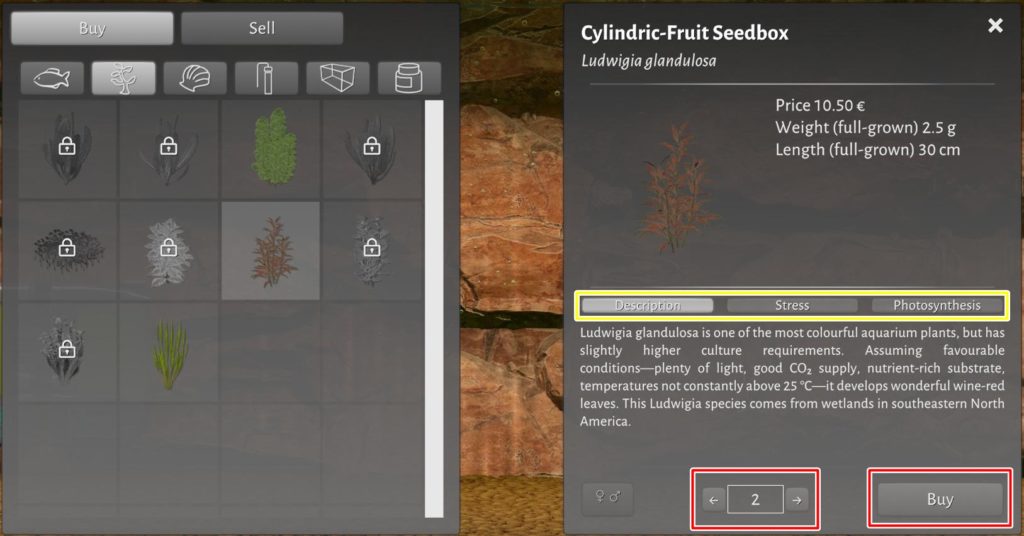
熱帯魚の購入
いよいよ熱帯魚の購入となります。
こちらも石や水草と基本的に同じで'ネオンフィッシュを5匹購入'となります。
ちなみに、説明文にあるParacheirodonがカージナル、グリーン、ネオンテトラの3種
Hyphessobryconがサーペテトラ、ブラックネオンテトラです。
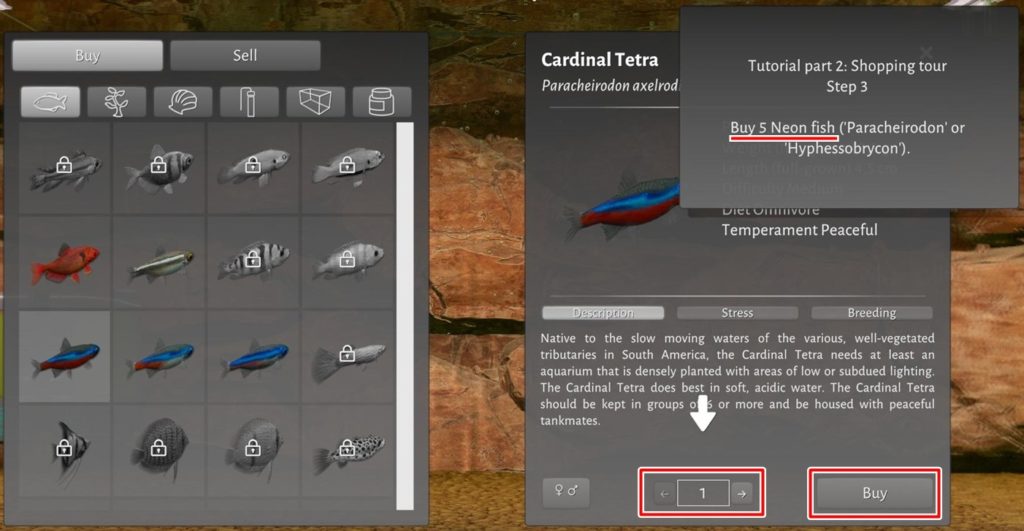
私はオーソドックスにネオンテトラを5匹購入。
熱帯魚も水草のように説明文以外に適用環境と、繁殖条件、状況「Breeding」の項目があります。
なお、魚の場合左下の♀♂アイコンから性別を選ぶことが可能です。
ネオンテトラなどは「♀♂」でオスとメスミックスで購入し、グッピーやシクリッドなどのペアで購入する魚はオスかメスを選択して購入するのが良いでしょう。
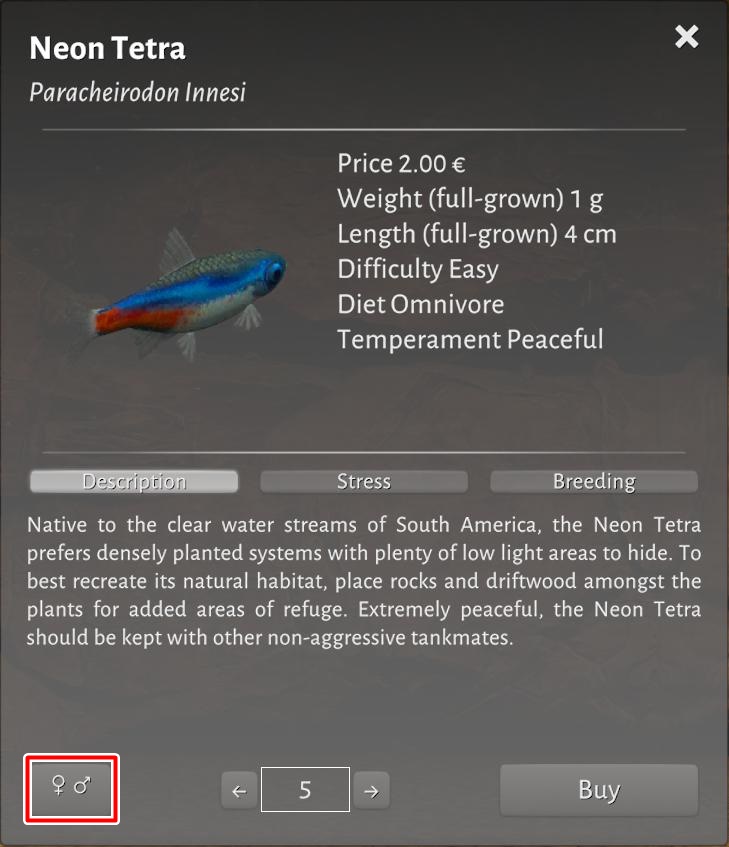
ヒーターの購入
お買い物チュートリアルの最後にヒーターの購入があります。
こちらは150W以上のヒータを購入ということで、以下の赤枠部分が対象となります。
私は何となく200Wを購入しました。
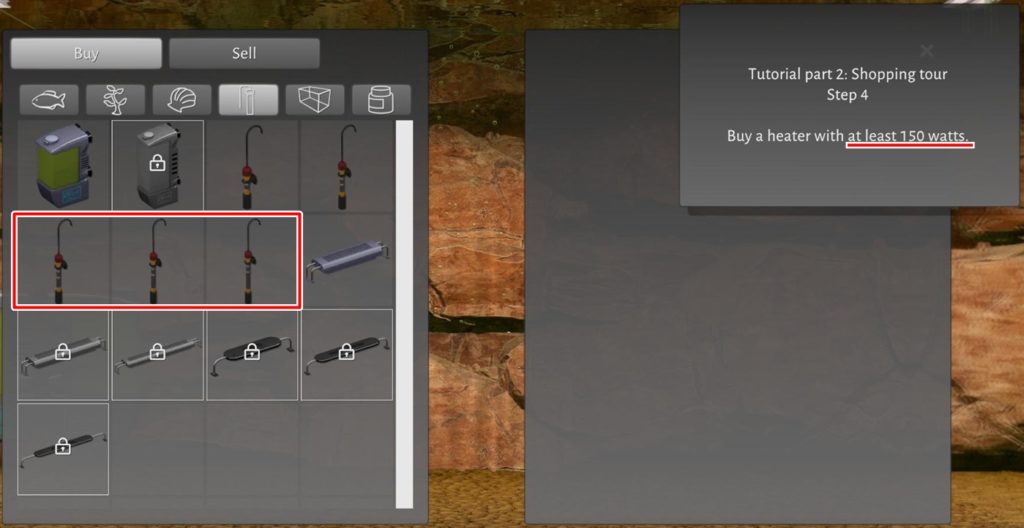
以上でお買い物編が終了となります。
続きまして、購入したアイテムを設置していきましょう。
石の設置
先ほど購入した石を設置していきます。
フィルタを設置したときのレイアウト画面へ移動します。
ここまで来たら操作にも大分慣れていると思いますので、これ以降はあまり難しくないと思います。
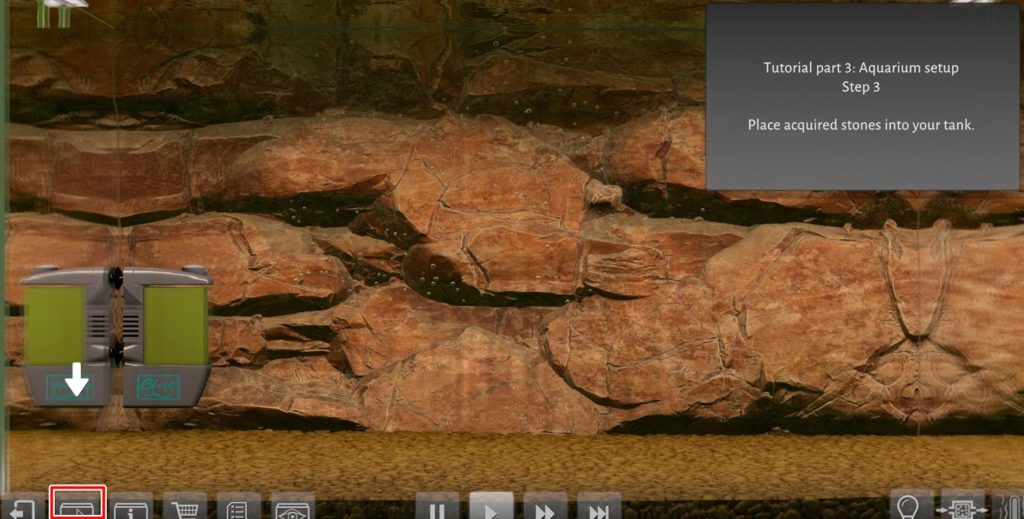
石アイコンを選択し、置きたい石をドラッグ&ドロップで置いていきます。
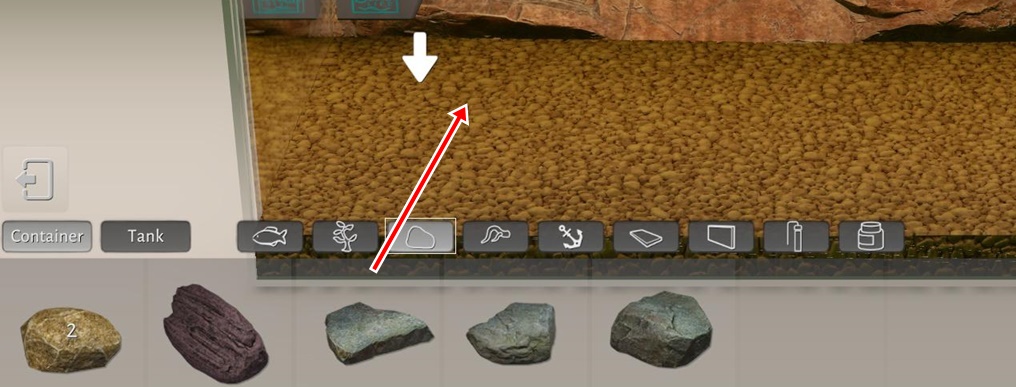
こんな感じで適当に設置
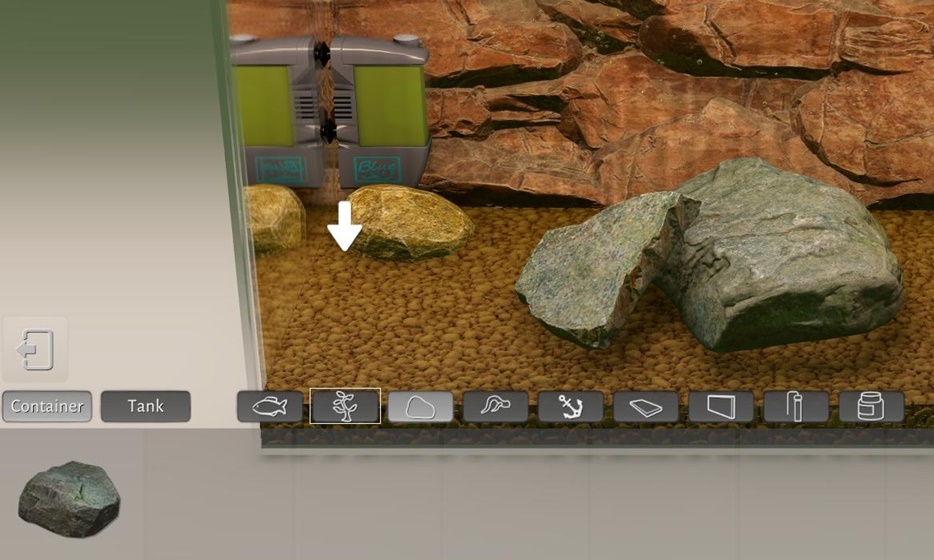
水草を植える
石と同様、水草もドラッグ&ドロップで植えていきます。
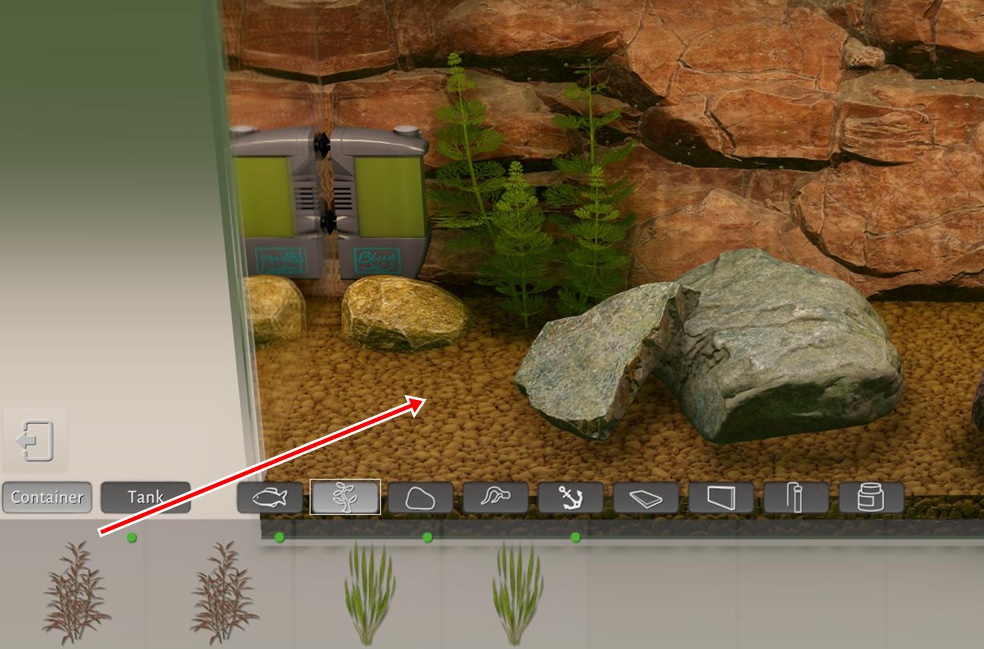
水草は背の高いものを奥に、背の低いものを手前に植えたほうが見栄えが良くなります。カボンバを植えてしまいましたが、やはり環境に合わず後で抜いてしまいました。
ヒーターの設置
次はヒーターの設置です。これは指示通り設置するのみ。
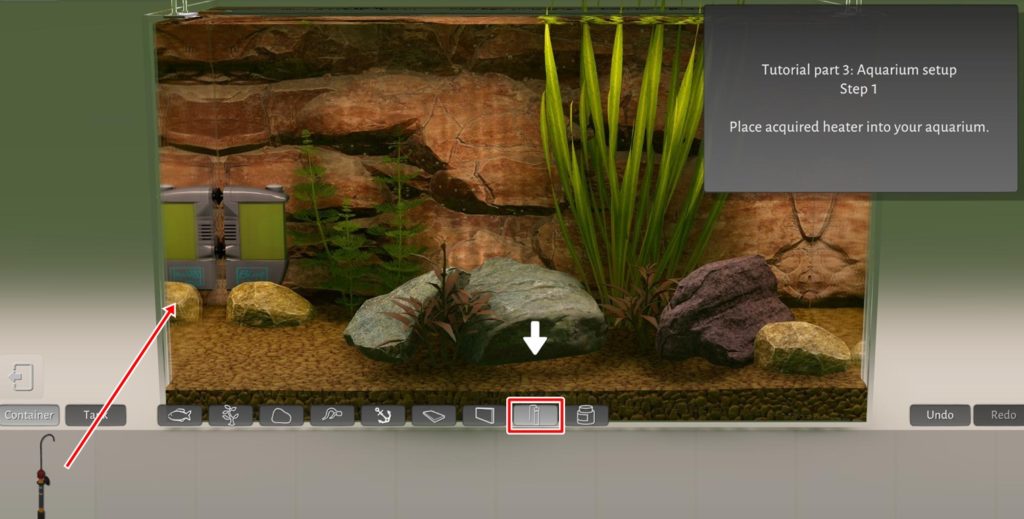
ヒーターの電源ONと温度設定
ヒータの設置が完了したらヒータの電源ONと温度設定が必要になります。
熱帯魚(淡水)は25℃前後の水温を好む魚が多いため、ヒーターを調整する必要があります。
ヒーター設定はレイアウト画面から抜けて、右下のヒーター設定画面から可能です。
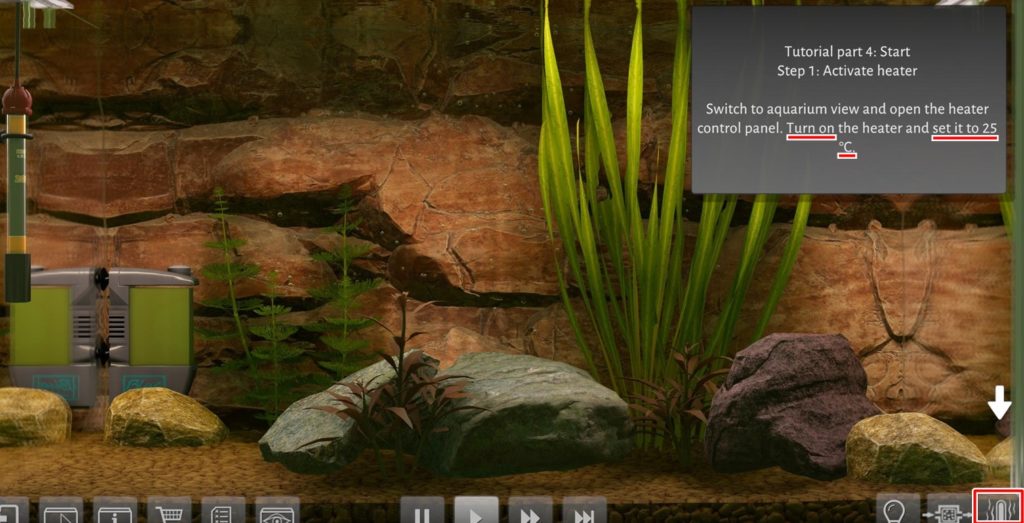
ヒーターの電源をONにして、温度を25℃に調整します。
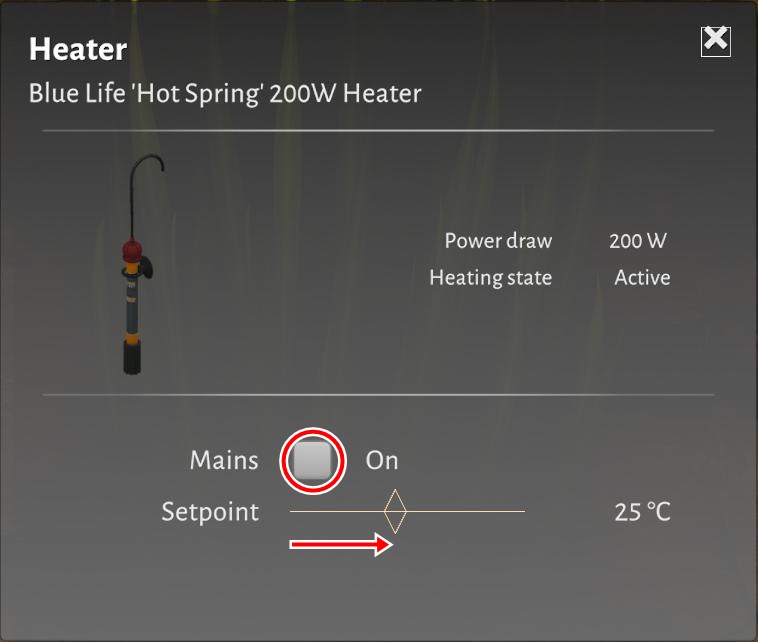
時間の加速
ヒーターの電源を入れた直後はまだ水が冷たいため、時間を加速させて水を温めます。
↓画像赤枠ボタンを押して加速しましょう。
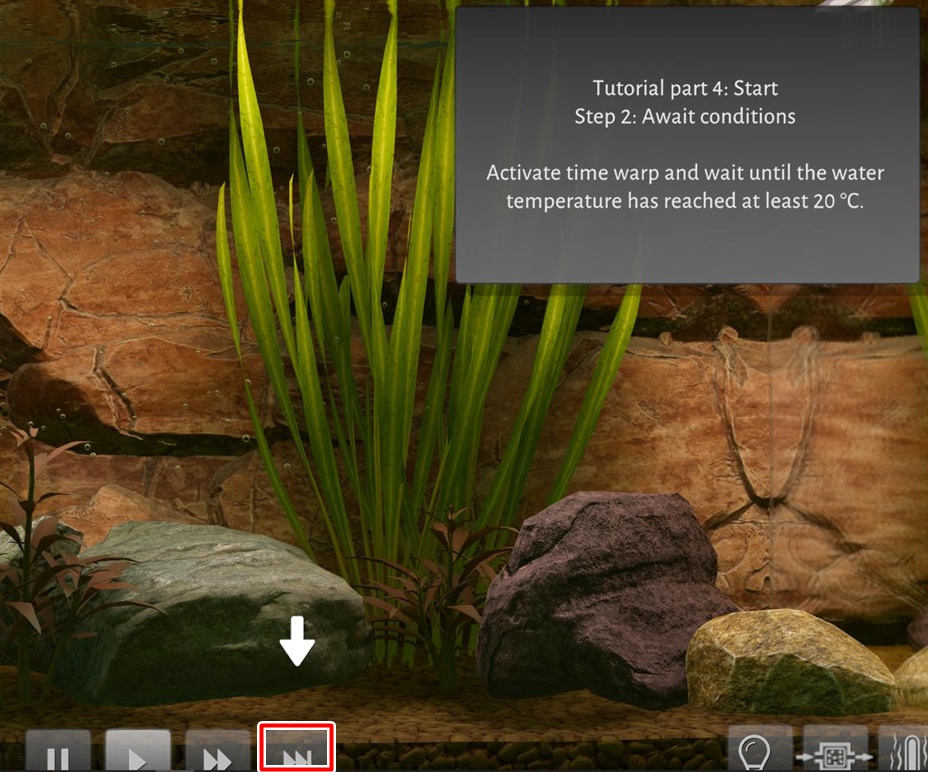
時間を加速させて放置すると次のステップへの指示がでますので、そこで加速は終了。次はいよいよお魚さん達の投入です。
熱帯魚投入
遂にネオンテトラを水槽に入れる時が来ました。
レイアウト画面にまた戻ります。
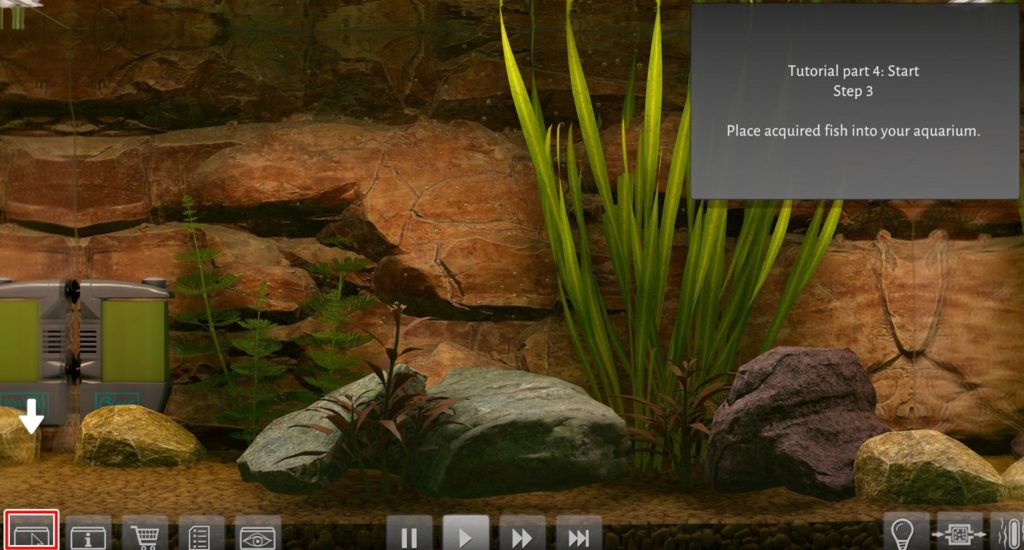
基本操作は石や水草と同様で、ドラッグ&ドロップで完了です。
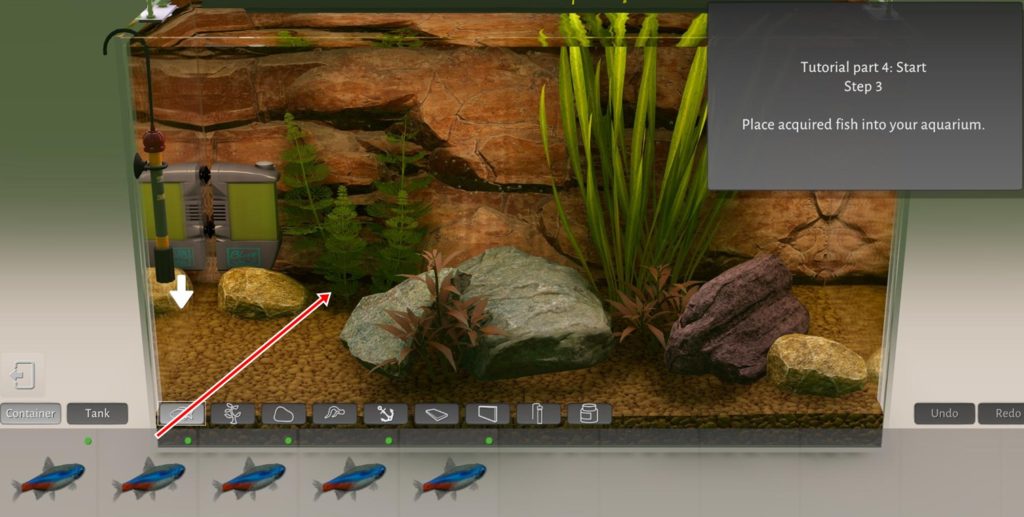
餌やり
水槽に入れられた直後のネオンテトラさん達は空腹です。
↓画像赤枠部分を選択し、餌'0.2グラム'をあげましょう。
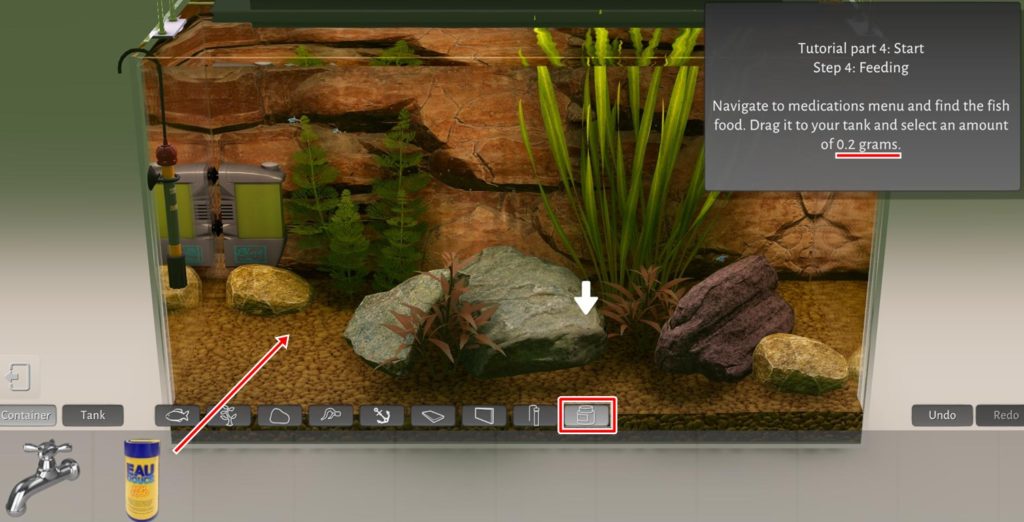
餌を水槽にドラッグ&ドロップすることで餌の詳細画面が開きます。
今回は0.2グラムに調整し、Apply(適用)で餌をあげます。
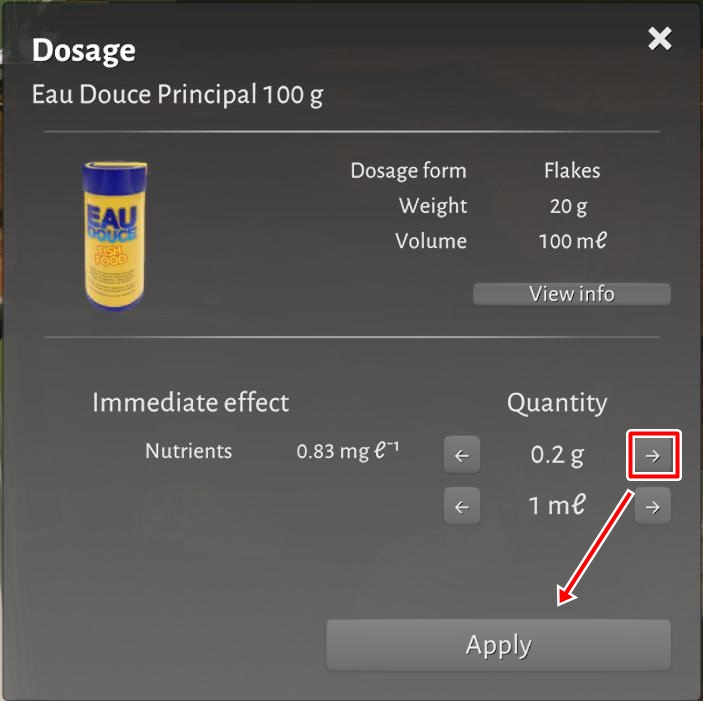
チュートリアル完了
以上でチュートリアルが完了です。お疲れさまでした。
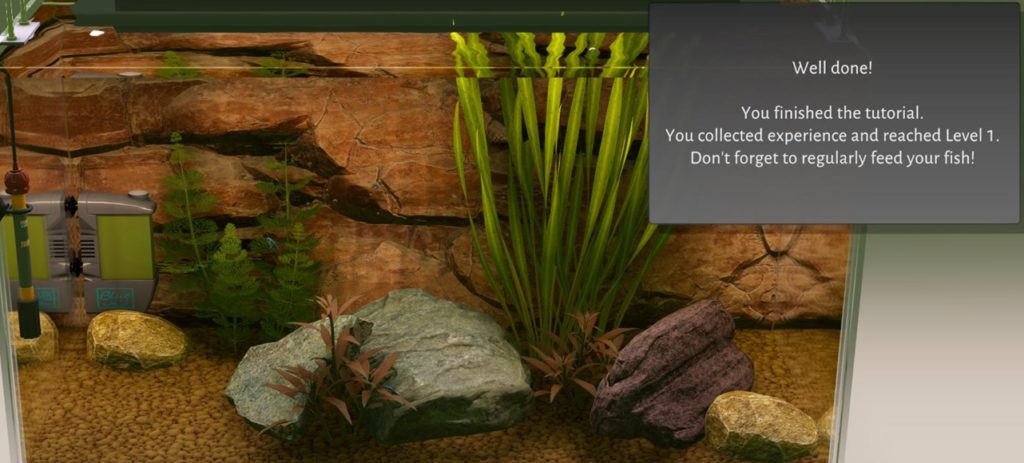
その後の進め方
クエストの受注方法
チュートリアル完了後はそのまま熱帯魚の飼育を進められます。
が、何をやればよいのやら?という人もいるかと思います。
チュートリアル完了後、少し時間が立つと自動的にクエストが発生します。
初めてのクエストは「Time Warp」で、時間を加速した状態で30秒放置する、という内容なのですがこれがまた分かりづらい。
以下の手順でクエストの受注ができます。
画面下からクエスト画面へ移動し「Time Warp」を選択→Accept Questでクエストを受注できます。
クエストを受注しないと条件を達成してもクリアとならないため注意してください。
ただし、クエストを受注後条件達成せずに時間が経過するとクエスト失敗となります。
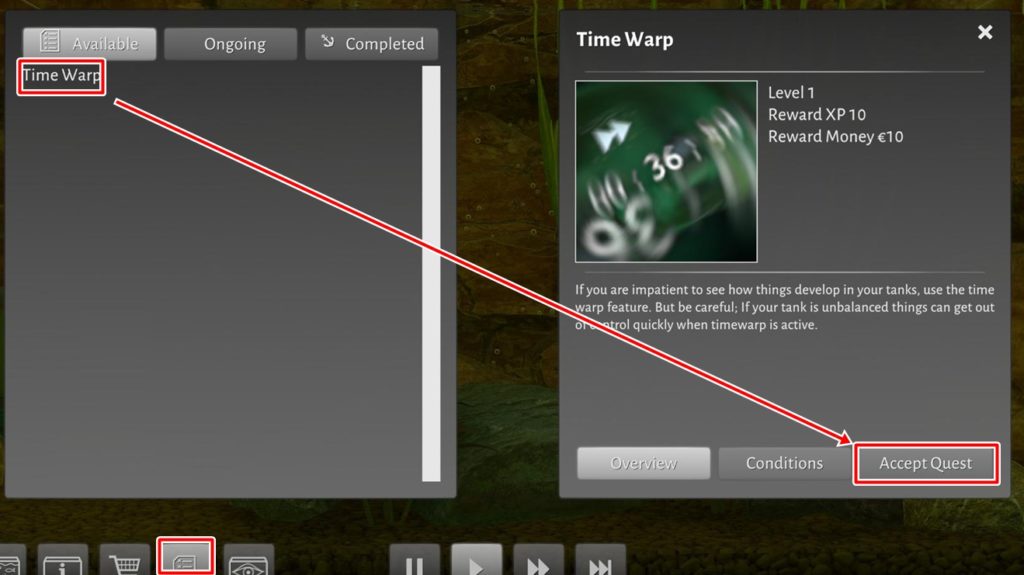
クエストの詳細
受注したクエストのクリア条件や進捗は「Ongoing」からクエストを選択することで表示できます。
例えばTime Warpのクリア条件であれば
・2匹以上の熱帯魚が生存
・2本以上の水草が生存
・時間加速を実行中
・以上3つの条件を30秒間維持
となります。
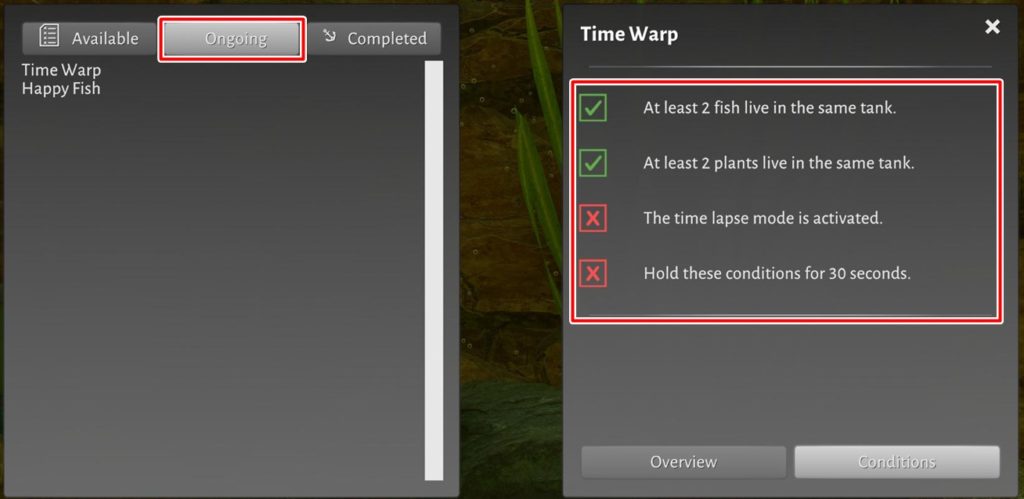
以上がクエストの受注~完了の手順です。
流木の勧め
このゲーム、チュートリアルの段階では流木についての言及はなかったのですが、水草も含め、熱帯魚の多くはpH7弱(弱酸性)の軟水状態を好みます。
チュートリアルが完了した時点での水槽ではpHを酸性に傾けるものが入っていないためそのまま放置していくとアルカリ性(pH7より上)になっていきます。
そうすると熱帯魚と水草へのストレスがかかり、あまり良くない状態となってしまいますので、簡単にpHを下げる方法として勧めるのが流木です。
石購入編でも少し触れましたが流木を入れておくだけでPHが弱酸性に傾くためまずは流木を購入して設置しましょう。
【追記】流木を入れて放置すると酸性に傾き過ぎてしまいます。
→pHが急降下しつづけるのは不具合でした。2019/8/5リリース予定のアップデートで修正されるとのことです。
まだ始めて間もないためpHの調整方法がまだ理解できていないのですが、現時点では流木投入→水替え→流木投入→・・・という面倒な手順でpH調整しています。
とにかく、弱酸性を維持するのが非常に大変。現在試行錯誤中です。

まとめ
以上で「Biotope」チュートリアル編は終了となります。
基本的には指示通り進めれば問題ないかと思います。
次回は基本操作編を予定しています。





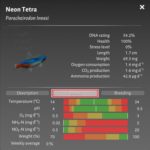






ディスカッション
コメント一覧
まだ、コメントがありません